
 pl
pl  English
English  Español
Español  中國人
中國人  Tiếng Việt
Tiếng Việt  Deutsch
Deutsch  Українська
Українська  Português
Português  Français
Français  भारतीय
भारतीय  Türkçe
Türkçe  한국인
한국인  Italiano
Italiano  Gaeilge
Gaeilge  اردو
اردو  Indonesia
Indonesia GoLogin to łatwa w użyciu przeglądarka anty-detect przeznaczona do tworzenia i zarządzania wieloma kontami w takich dziedzinach jak:
Dzięki wszechstronnemu zestawowi narzędzi przeglądarka jest przydatna zarówno do użytku indywidualnego, jak i zespołowego, oferując rozwiązania korporacyjne. GoLogin pozwala na integrację proxy przypisanego do wybranego profilu. Konfiguracja serwera proxy znacznie zmniejszy ryzyko blokady konta, umożliwi obejście regionalnych ograniczeń internetowych oraz zwiększy bezpieczeństwo danych i prywatność online.

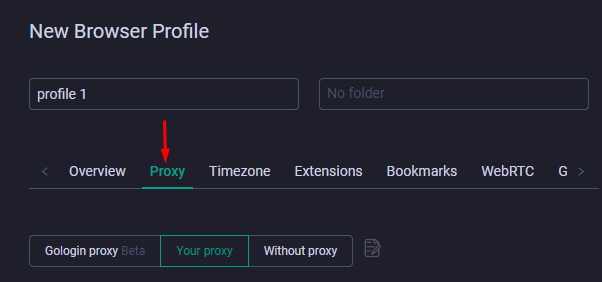
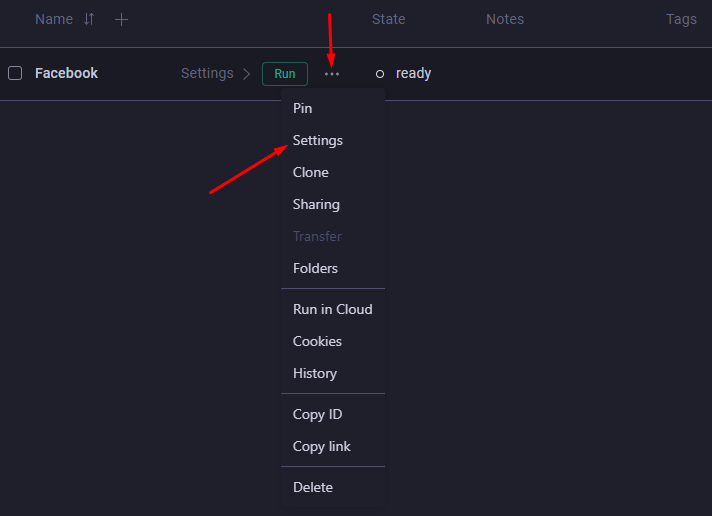
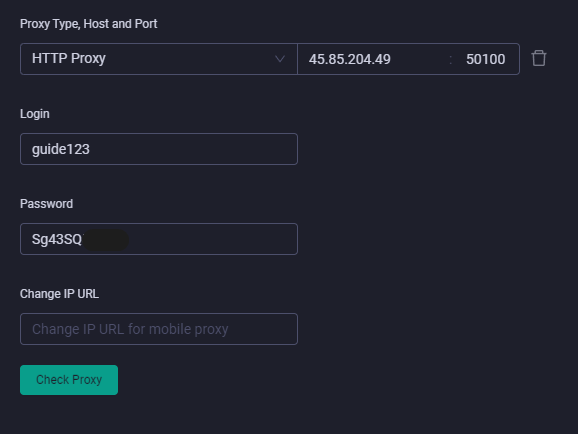
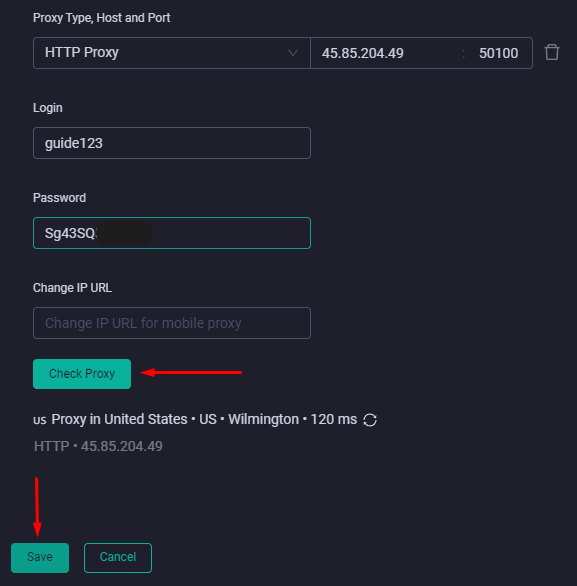
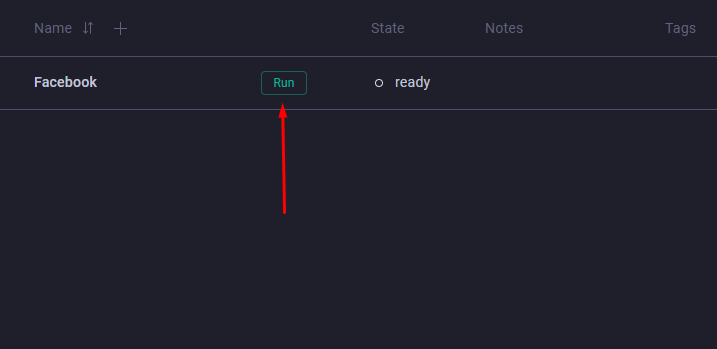
Po wykonaniu tych kroków konfiguracja serwera proxy w przeglądarce GoLogin jest zakończona. Do masowego tworzenia kont i skrobania danych zaleca się korzystanie z dynamicznych mobilnych serwerów proxy, podczas gdy statyczne serwery proxy ISP są odpowiednie do zarządzania kontami na platformach transakcyjnych i giełdach kryptowalut.
Komentarze: 0